Створення автономного облікового запису Windows
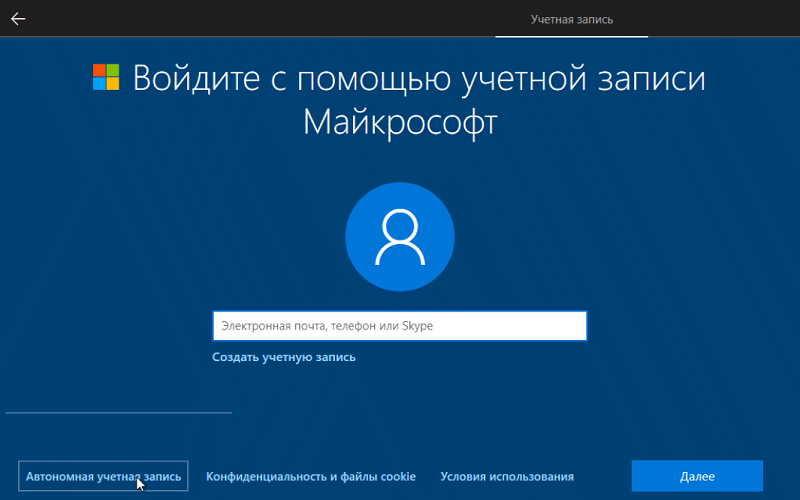
- 2590
- 596
- Alfred Leuschke
Якщо хтось інший використовує ваш комп’ютер, необхідно створити додатковий обліковий запис у Windows. Це може бути як зареєстрованим обліковим записом у Microsoft, так і автономним записом, про який ми детально поговоримо нижче.
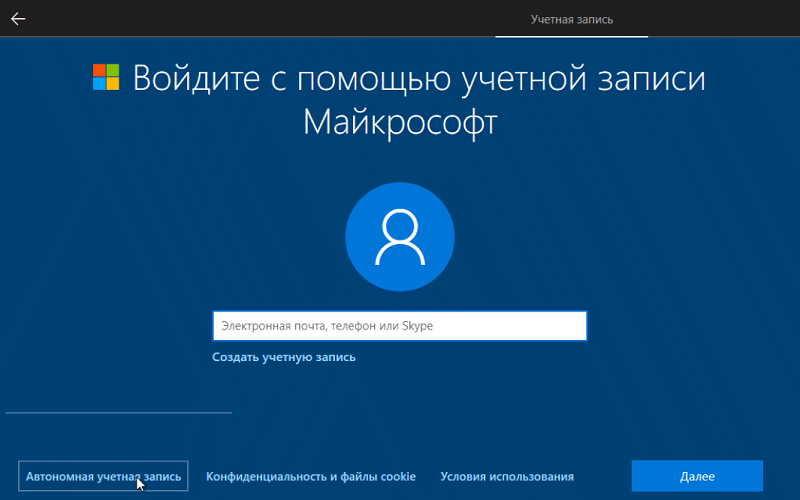
Що означає автономний рахунок
Автономний обліковий запис такий же, як і локальний, його часто використовують власники Windows 10, щоб не вдатися до заплутаної схеми для реєстрації другого користувача через веб -сайт Microsoft. Це дуже зручно, коли йому надається доступ до ПК до дітей або людей, які час від часу працюють за ним.
Такий запис прив’язаний лише до Windows, а це означає, що легко вимкнути, змінити новий пароль, не посилаючись на Інтернет -ресурс Microsoft. Крім того, дані про вхід не зберігаються на сервері, а це означає їх повну безпеку зловмисників. Перехід на локальний облік також може бути адміністратором - власником комп'ютера. Особливо, якщо він не використовує програми з вбудованого магазину (наприклад, Skype) або йому не потрібна синхронізація з іншими пристроями.
Як зробити автономний обліковий запис Windows
Почнемо з створення автономного облікового запису при встановленні ОС:
- Перший вимкніть Інтернет. Звичайно, як тільки ви спробуєте зареєструвати нового користувача (а за замовчуванням це завжди клієнт Microsoft), буде повідомлення про відсутність спілкування, але це не повинно вас турбувати.
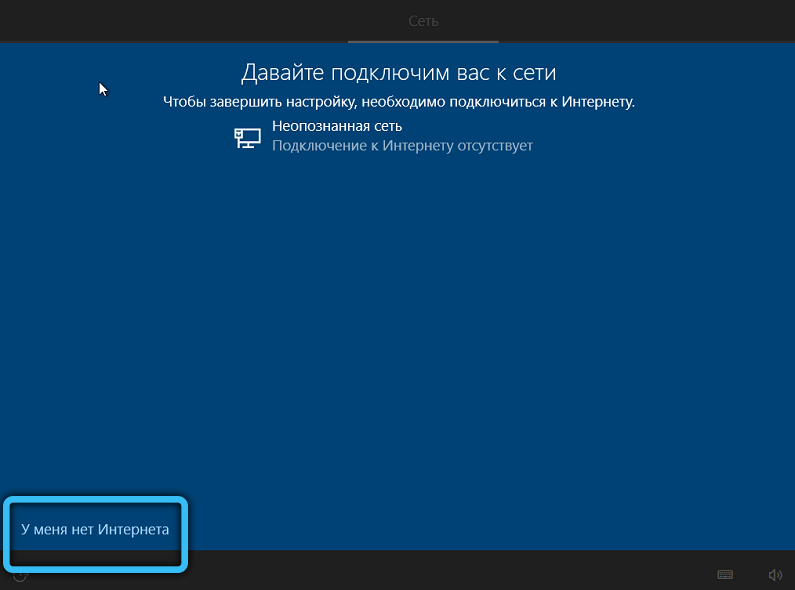
- Клацніть "пропустити" та виберіть посилання "Обмежені можливості" зліва. Він написаний досить маленьким друком, будьте обережні.
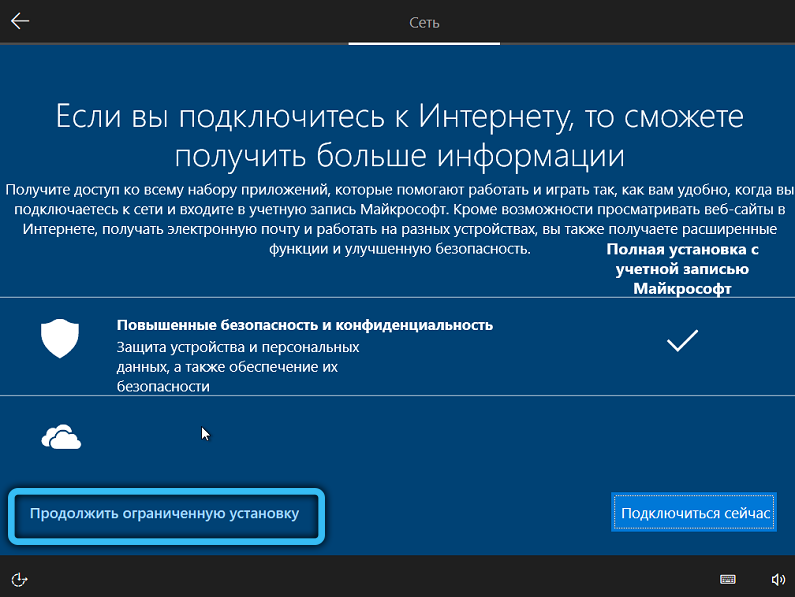
- Тепер вам запропонують локальний запис: придумайте прізвисько та пароль, а також тестове запитання, якщо ви забудете набір символів коду.
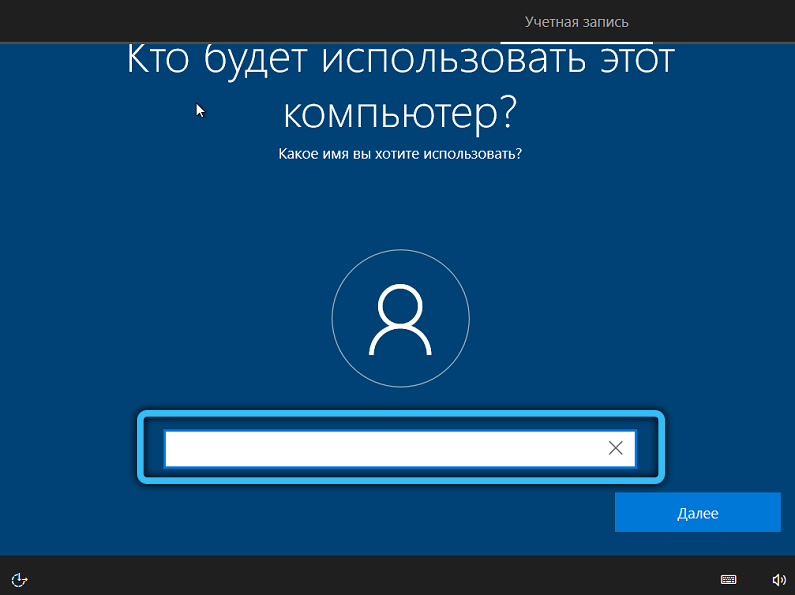
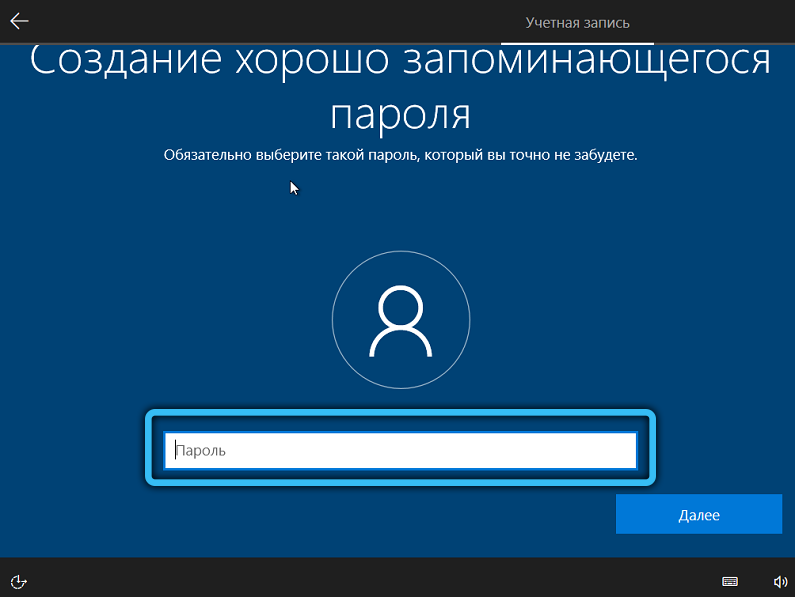
Якщо Інтернет не може бути вимкнено навіть на деякий час, то просто введіть неправильні дані для введення в профіль Microsoft, а потім поверніться до описаних вище кроків.
Коли другий користувач включений у процес роботи з комп'ютером, зробіть це:
- Перейдіть до "старту" та натисніть на піктограму передач.
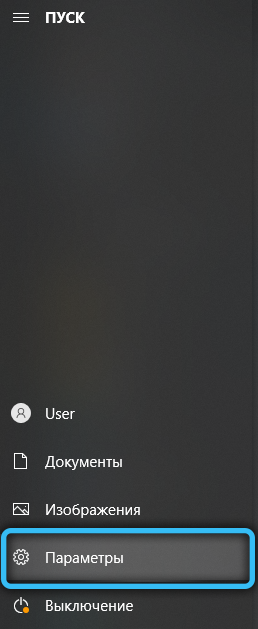
- Виберіть "Комери", позначені спрощеним зображенням людини.
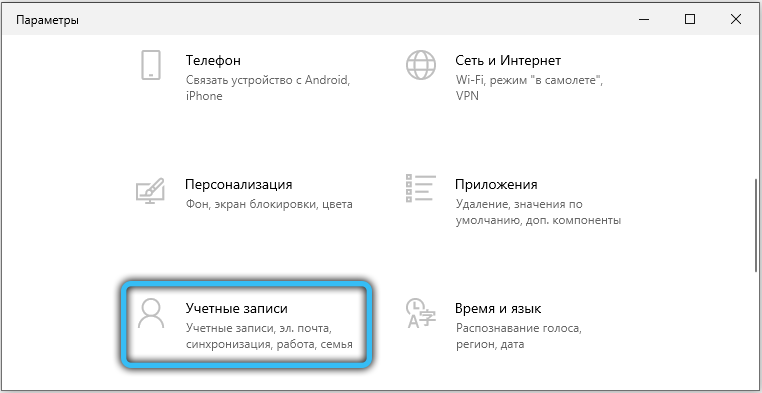
- Потім відкрийте розділ "Інші користувачі" - "Додати".
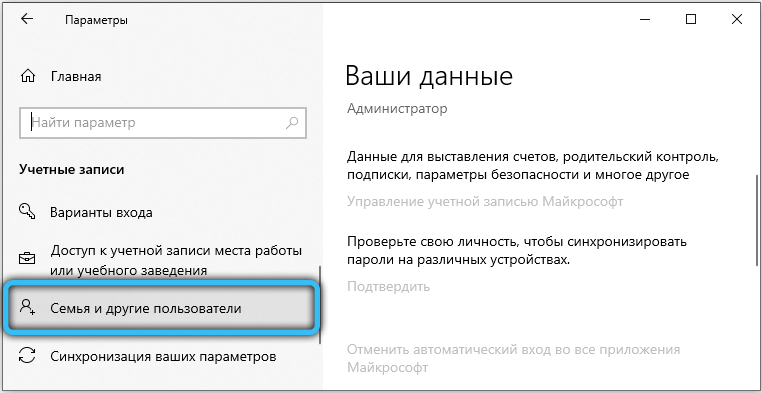
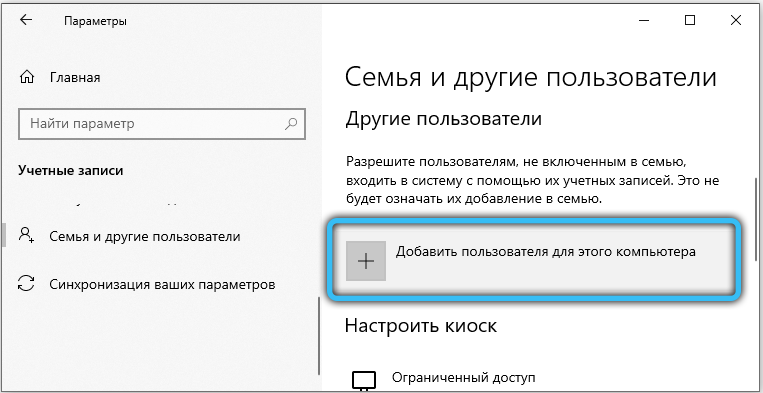
- Вас знову попросять до входу та пароля Microsoft. Вкажіть, що ви їх не знаєте - є такий предмет.
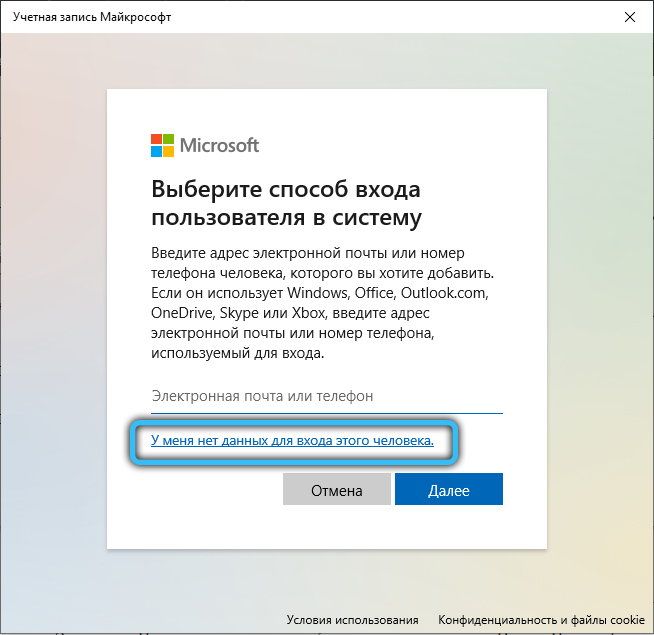
- Введіть прізвисько, зробіть код і придумайте питання.
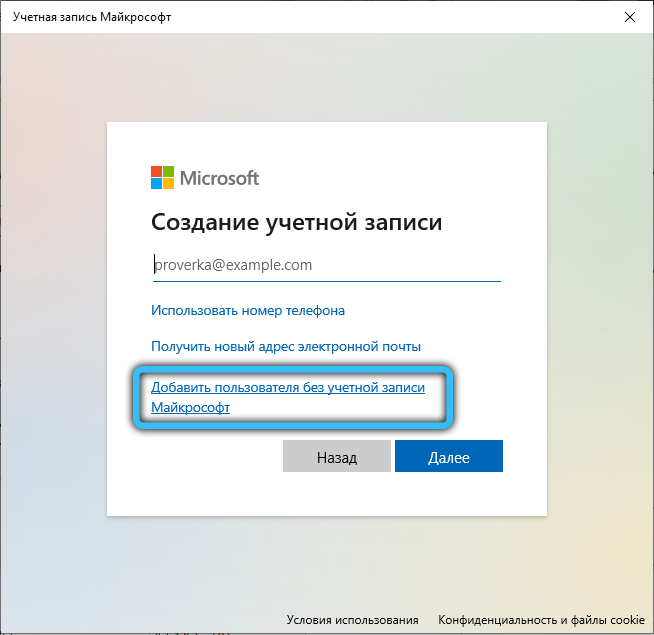
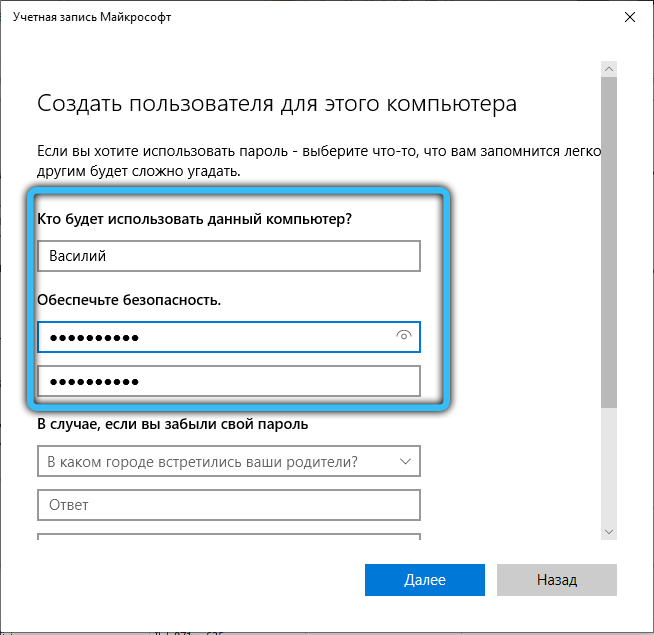
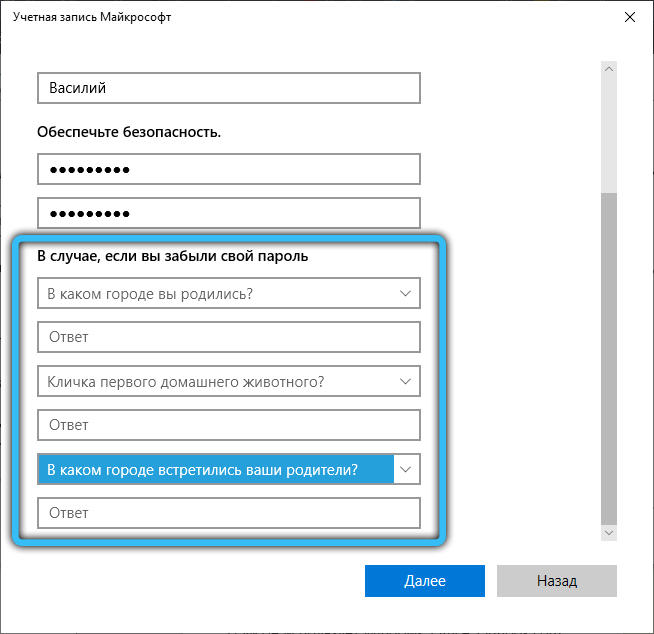
Вторинний користувач може бути наділений у будь -який час права адміністратора. Для цього:
- Дістаньтесь до розділу "інших користувачів", як вище.
- Знайдіть та виділяйте бажане прізвисько.
- Клацніть "Змінити тип".

- Помістіть список і зупиніться на "Адміністраторі".
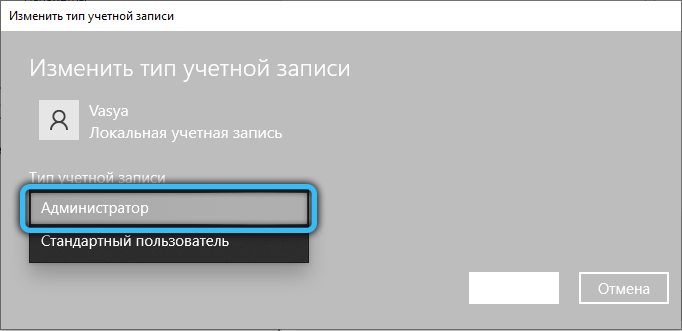
- Не забудьте зберегти зміни.
- Перезавантажте ПК та введіть як адміністратора.
Якщо ви вперше використали Microsoft, але потім вирішили перейти на автономний запис, то діяти так:
- Натисніть "Пуск" - значок Спасителя " -" Рахунки ".
- Знайдіть "мої дані" зліва.
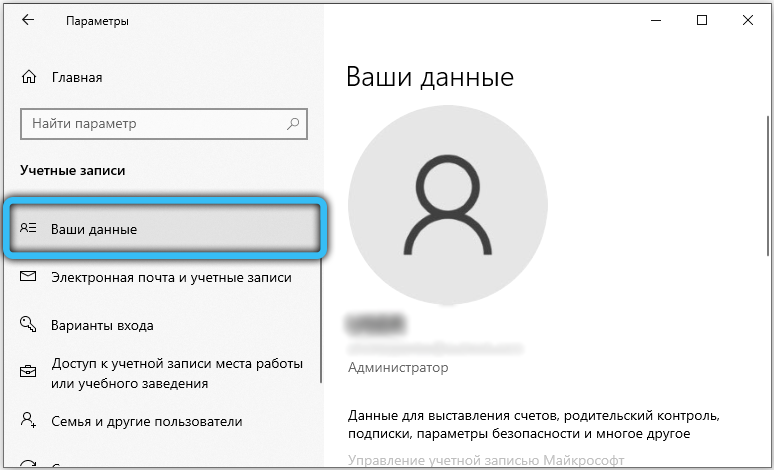
- Тепер за правою кнопкою миші на посилання "Введіть локальний запис".

- Вони попросять вас увійти до вас - на цьому етапі з профілю Microsoft потрібен пароль, який ви все ще використовували.
- Натисніть "Продовжити".
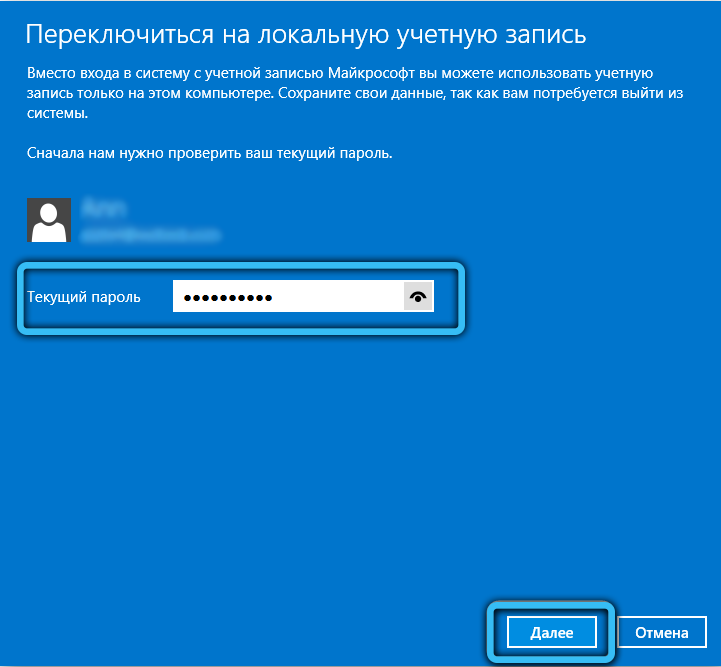
- У новому вікні вам вже буде запропоновано встановити ім’я для автономного запису та свіжий пароль.
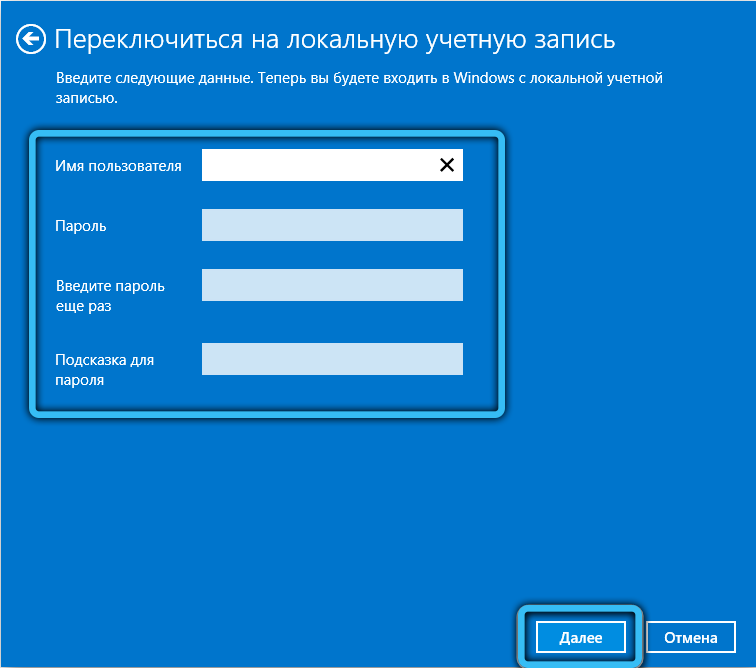
- Клацніть "Вихід із системи" внизу екрана.
- Ідіть ще раз, але з новими даними.
Ви можете в будь -який час перемикатися назад. Іноді ОС "забуває", що ви хочете увійти під локальний запис, і наполегливо пропонує увійти через Microsoft, тому не забувайте попередні дані. Це особливо часто зустрічається з піратськими версіями Windows.
Який рахунок ви використовуєте: автономний або головний від Microsoft? Що вам здається найзручнішим? Поділіться своєю думкою в коментарях.
- « Як отримати доступ до триколора Tric TV з телефону або планшета - коротка інструкція
- На префіксі Tricolor написано завантаження, що це означає і як це виправити »

